Mudanças entre as edições de "Módulo Web - Atendimentos"
(→Encaminhar Atendimento: Ajuste com a Mayara) |
(→Ver Também: adicionar campo extra no comentario) |
||
| Linha 167: | Linha 167: | ||
[[Arquivo:EncaminharAtendimentoWeb01.png|1000px]] <br> | [[Arquivo:EncaminharAtendimentoWeb01.png|1000px]] <br> | ||
Caminho a Seguir: ISP-INTEGRATOR WEB/ ATENDIMENTO/ENCAMINHAR | Caminho a Seguir: ISP-INTEGRATOR WEB/ ATENDIMENTO/ENCAMINHAR | ||
| + | |||
| + | = Adicionar Campo Extra no comentário = | ||
| + | |||
= Ver Também = | = Ver Também = | ||
Edição das 17h32min de 6 de novembro de 2020
Índice
| |
|
A alteração de Atendimento Vinculado foi disponibilizado para a versão do Changelog 6.01.00. |
Atendimento Vinculado
![]() O objetivo dessa alteração é facilitar a visualização para identificar qual atendimento é o Principal (Pai) e qual é o Filho.
O objetivo dessa alteração é facilitar a visualização para identificar qual atendimento é o Principal (Pai) e qual é o Filho.
- Principal: É o protocolo que realiza o vinculo com outro, pode realizar "n" vínculos com protocolos distintos e pode receber "n" vínculos.
- Filho: É o protocolo que recebe o vínculo, pode receber "n" vínculos e pode fazer "n" vínculos.
1) Quando vinculado um atendimento à outro no Integrator Desk será apresentado no Integrator Web da seguinte forma:
Obs.: Só permite vincular atendimento no Integrator Desk
1.1) Ao abrir um atendimento Principal será apresentado o atendimento Filho.
- Permite visualizar também o histórico do atendimento Filho.
- Permite visualizar quais são os atendimentos Principais em que está vinculado, caso exista mais de um.
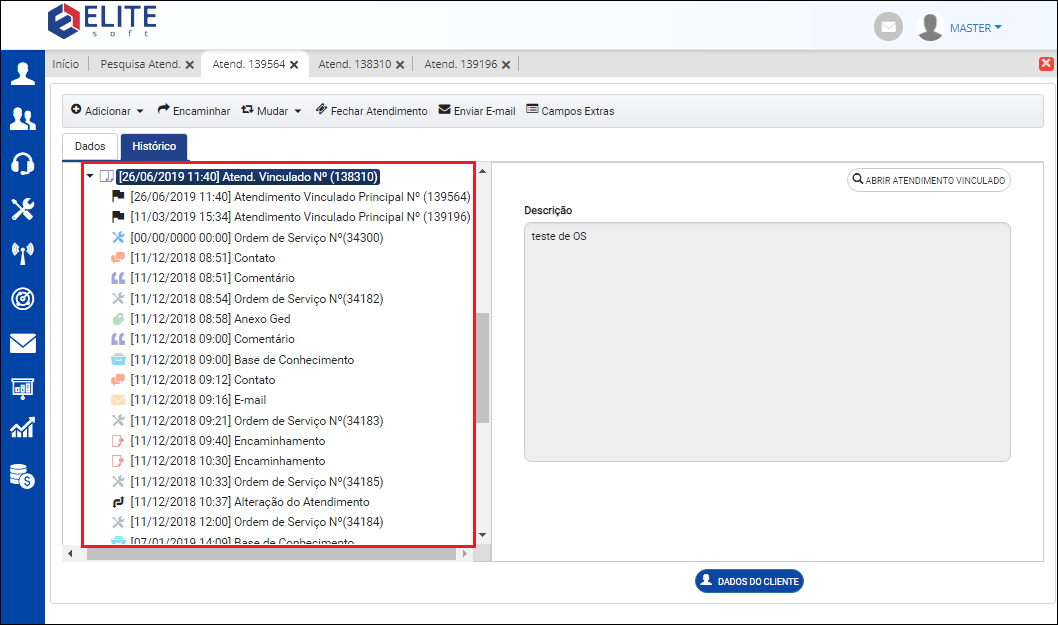
Caminho a Seguir: INTEGRATOR WEB / ATENDIMENTOS / HISTÓRICO (DO ATENDIMENTO)
1.2) Ao abrir um atendimento Filho será apresentado o atendimento Principal em que está vinculado.
- Não permite visualizar o histórico.
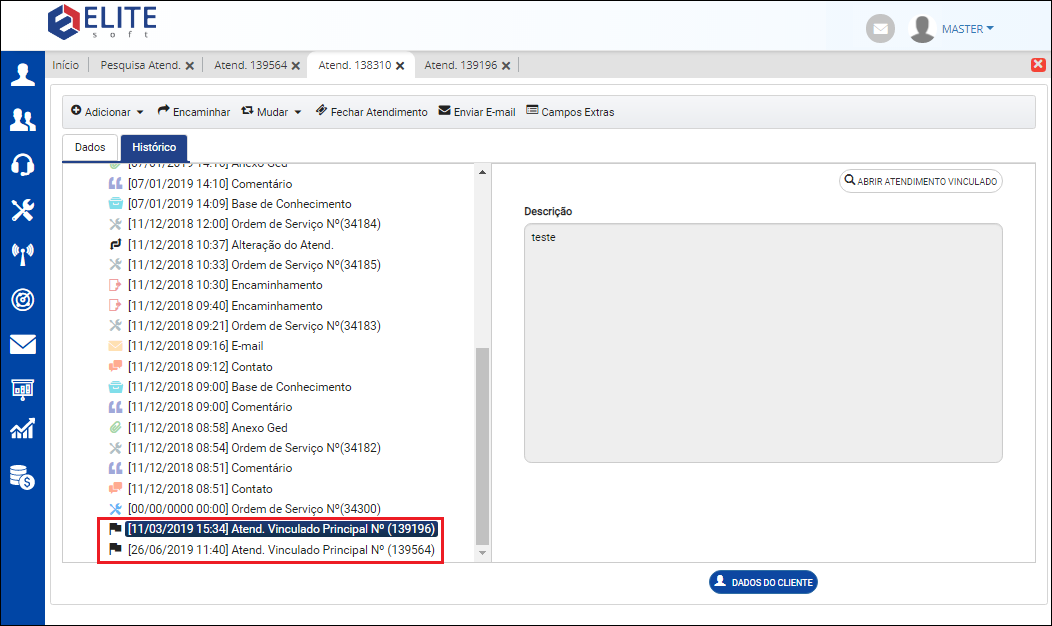
Caminho a Seguir: INTEGRATOR WEB / ATENDIMENTOS / HISTÓRICO (DO ATENDIMENTO)
| |
|
A alteração de Agendamento da Ordem de Serviço foi disponibilizada para a versão do Changelog 6.01.00. |
Ponto de Acesso no IClass
| |
|
A implementação de ao abrir O.S para Ponto de Acesso criar cliente com o nome do ponto de acesso no IClass vinculado a um CNPJ foi disponibilizada para a versão do Changelog 6.02.00. |
1) Na tela de Novo Atendimento na aba Origem do Atendimento deverá selecionar no campo Novo Atendimento a opção Ponto de Acesso.
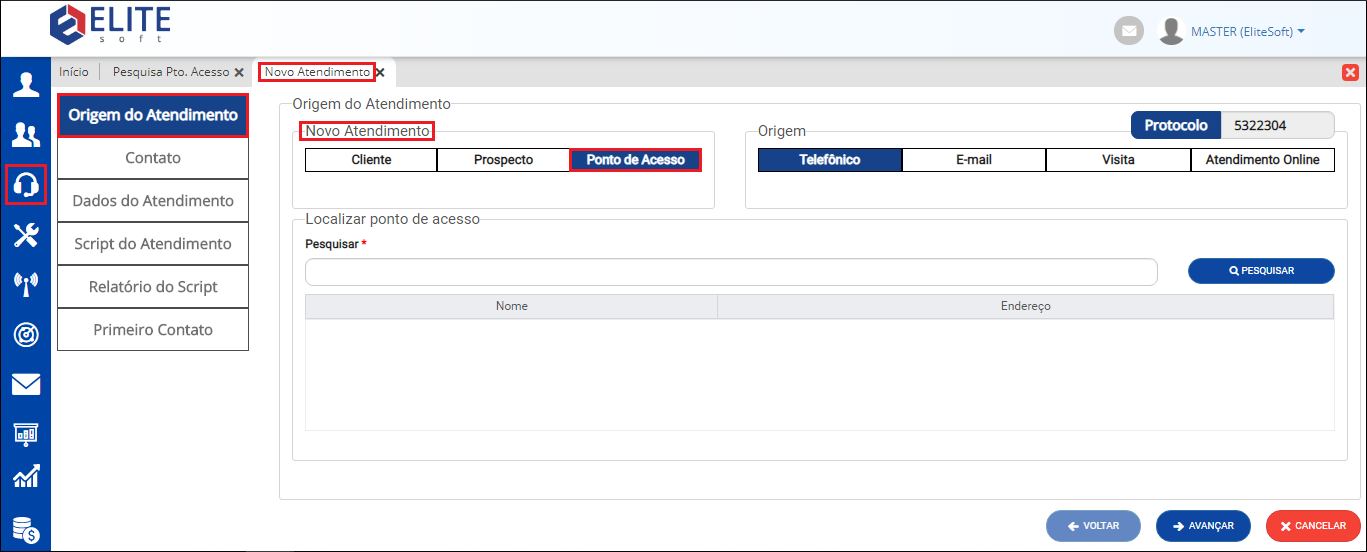
Caminho a Seguir: ISP - INTEGRATOR WEB / NOVO ATENDIMENTO / PONTO DE ACESSO
1.1) No campo Localizar ponto de acesso deverá Pesquisar o nome e em seguida clicar em Pesquisar
- Será apresentado uma tabela com Nome e Endereço.
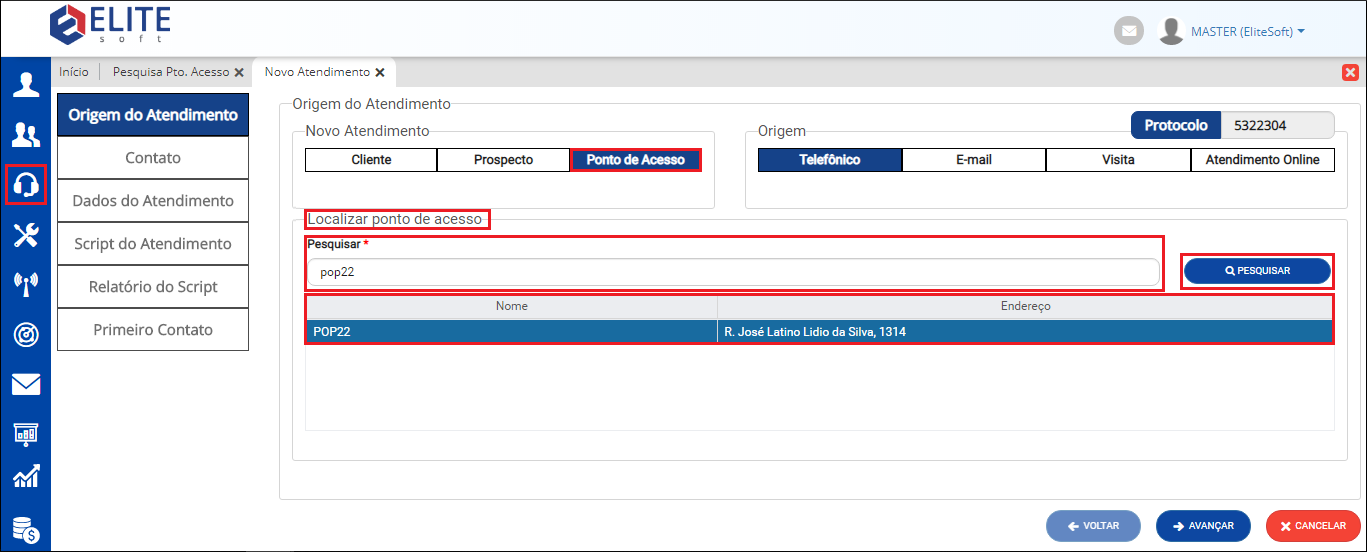
Caminho a Seguir: ISP - INTEGRATOR WEB / NOVO ATENDIMENTO / PONTO DE ACESSO
1.2) Após executar todo o processo para adicionar um novo atendimento, deverá abrir o atendimento.
1.3) Na tela de atendimento deverá clicar em Adicionar e em seguida na opção Ordem de Serviço - IClass.
1.4) Após abrir a O.S. no IClass como mostra no tópico abaixo, apresentará na descrição o número do CNPJ.
- Ao abrir o Ponto de Acesso no Integrator Desk na tela de cadastro também será possível conferir o CNPJ.
Agendamento e Reagendamento OS
![]() O procedimento de Ordem de Serviço é em relação a execução da atividade solicitada ao atendimento. O atendente poderá identificar a necessidade de abrir uma OS ou solicitar resolver pendências que exijam um técnico no local para tratamentos específicos.
O procedimento de Ordem de Serviço é em relação a execução da atividade solicitada ao atendimento. O atendente poderá identificar a necessidade de abrir uma OS ou solicitar resolver pendências que exijam um técnico no local para tratamentos específicos.
1) Caso deseje abrir uma OS permite fazer de duas formas:
- Ordem de Serviço - IClass ou Ordem de Serviço - Integrator
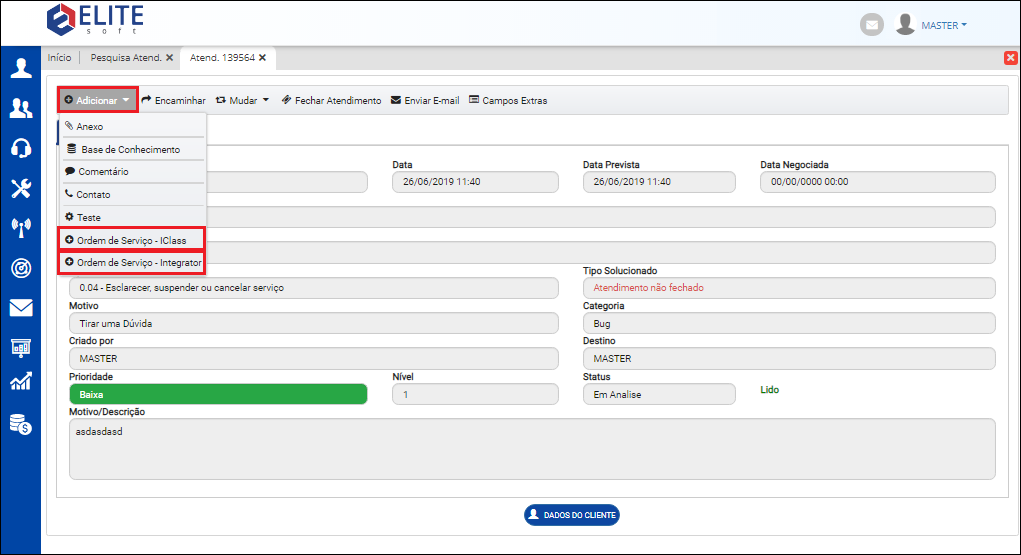
Caminho a seguir: ISP - INTEGRATOR WEB/ ATENDIMENTOS
Ordem de Serviço - IClass
Para gerar uma OS - IClass é necessário que exista a Integração com IClass.
1) Ao clicar em Ordem de Serviço - IClass abrirá um nova tela para preencher os dados.
1.1) Na aba Tipo de OS preencher os campos:
- Tipo da O.S: apresentará um filtro de acordo com os tipos de OS já cadastrados, só listará os tipos checados como Uso externo igual a Sim, na configuração dos Tipo da Ordem de Serviço no Desktop.
- O Tipo da O.S tem que estar criada também no IClass.
- Status da O.S: ficará como Pendente ou Aguardando Agendamento.
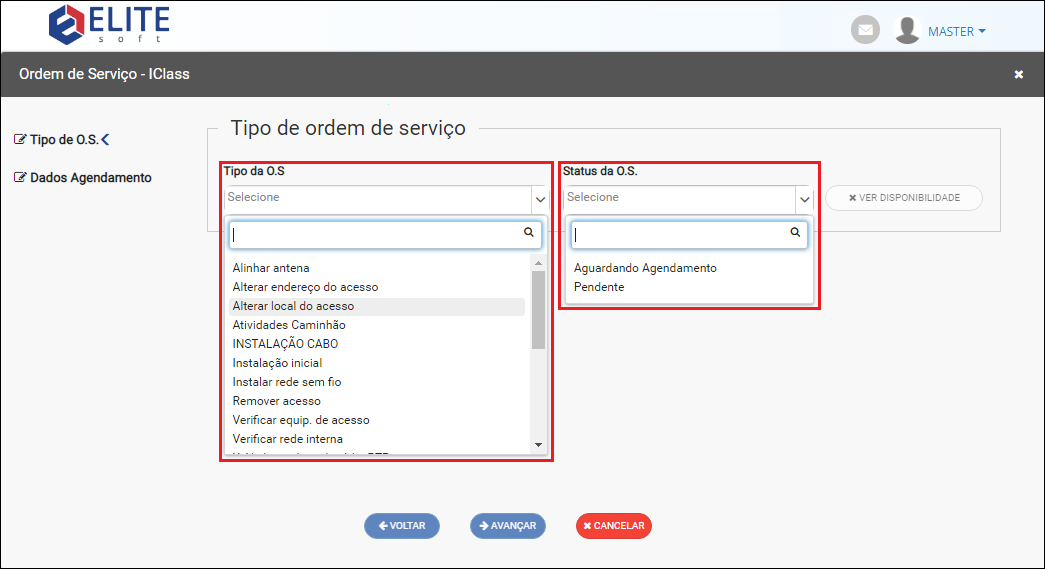
Caminho a seguir: ISP - INTEGRATOR WEB/ ATENDIMENTOS/ ADICIONAR/ ORDEM DE SERVIÇO - ICLASS
1.1.1) Quando colocar o Status da O.S como Pendente apresentará uma tabela para marcar um horário para o técnico.
Obs.: Só exibirá os técnicos que TENHAM "usuário externo".
- Deverá selecionar o horário no técnico que deseja.
- Quando estiver da cor roxa significa que este horário esta indisponível.
- Quando estiver da cor amarela significa que está disponível.
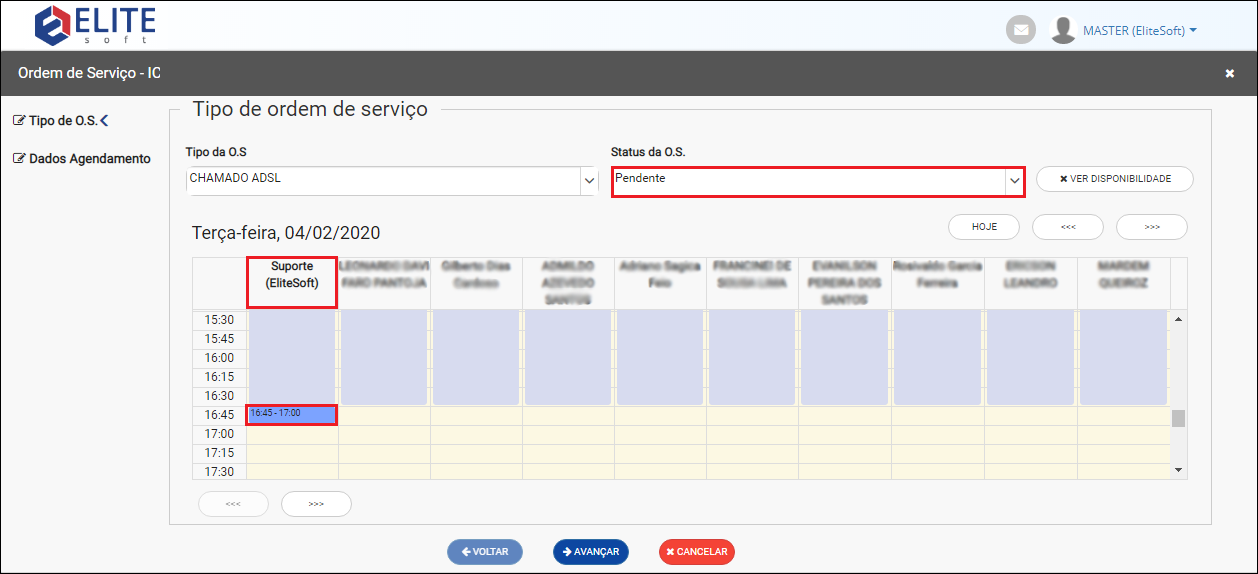
Caminho a seguir: ISP - INTEGRATOR WEB/ ATENDIMENTOS/ ADICIONAR/ ORDEM DE SERVIÇO - ICLASS
1.2) Ao clicar em avançar, encaminhará para a aba Dados Agendamento:
- Técnico: apresentará uma lista de acordo com os usurários já cadastrados.
- Hora Inicio e Fim: selecionar o período de horas em que o serviço será realizado.
- Tipo da O.S: já vem preenchido de acordo com os dados escolhidos na aba Tipo de OS.
- Descrição do serviço a ser realizado: realizar uma breve descrição do serviço que deverá ser realizado pelo técnico.
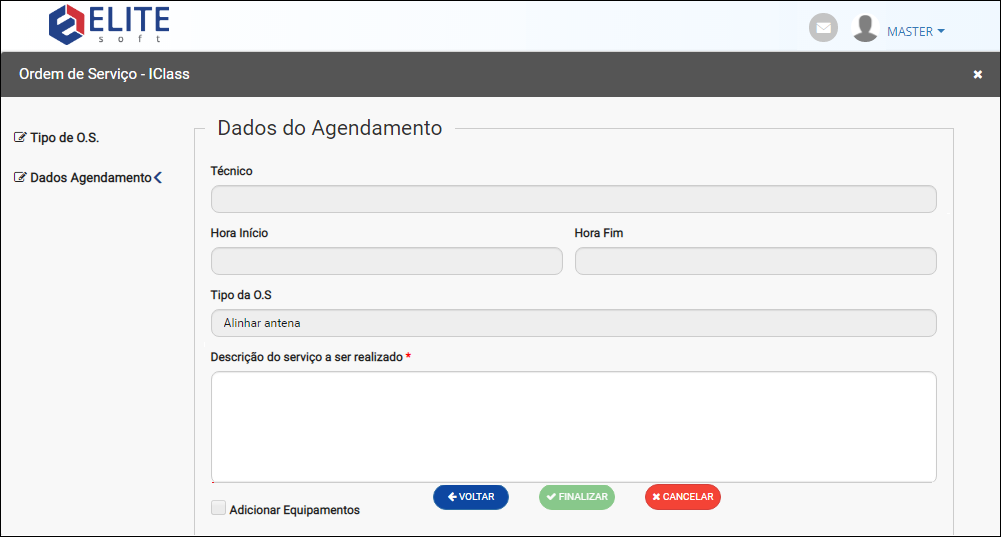
Caminho a seguir: ISP - INTEGRATOR WEB/ ATENDIMENTOS/ ADICIONAR/ ORDEM DE SERVIÇO - ICLASS
1.2.1) No Iclass na aba Ordem de Serviço na opção Ordem de Serviço deverá colocar o Numero da OS do integrator no campo Código e em seguida clicar em Buscar.
- Apresentará uma tabela com as informações relacionadas a OS.
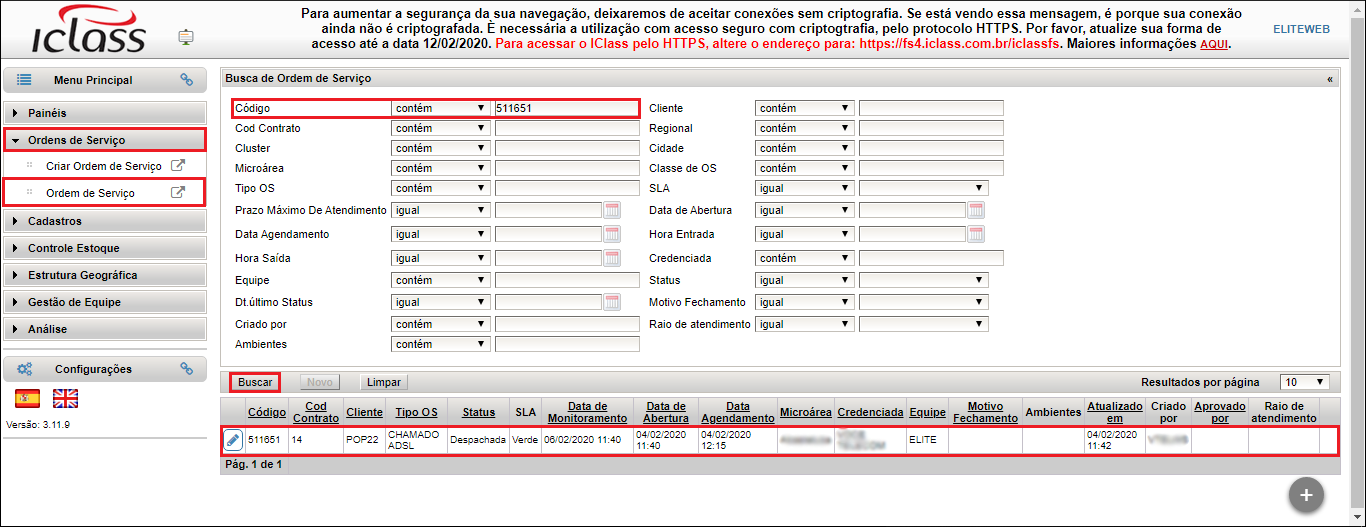
Caminho a Seguir: ICLASS / ORDEM DE SERVIÇO / ABA ORDEM DE SERVIÇO / BUSCAR
Regras - OS IClass
- Se gero uma OS como aguardando agendamento (seja pelo Web ou Desk), seja IClass ou não, posso editar pelo Web.
- Se gero uma OS IClass como pendente no WEB, não posso editar para aguardando agendamento, devido a integração já realizada com IClass.
Ordem de Serviço - Integrator
Ao clicar em Ordem de Serviço - Integrator abrirá um nova tela deverá para preencher os dados:
Obs.: Só exibirá os técnicos que NÃO TENHAM "usuário externo".
- Tipo de O.S.: apresentará um filtro de acordo com os tipos de OS já cadastrados.
- Status: ficará como Pendente ou Aguardando Agendamento
- Agendamento: o filtro apresentará os dados de acordo com a escolha se é Técnico ou Cargo.
- Descrição: realizar uma breve descrição do serviço que deverá ser realizado.
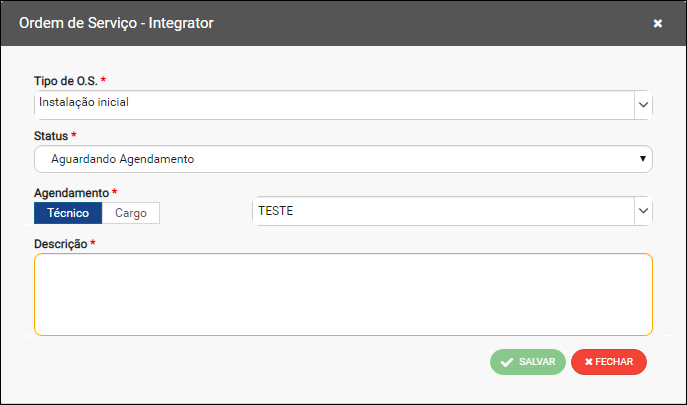
Caminho a seguir: ISP - INTEGRATOR WEB/ ATENDIMENTOS/ ADICIONAR/ ORDEM DE SERVIÇO - INTEGRATOR
Regra - OS Integrador
- Se gero uma OS como aguardando agendamento (seja pelo Web ou Desk), seja IClass ou não, posso editar pelo Web.
| |
|
A implementação de Encaminhar Atendimento foi disponibilizada para a versão do Changelog 6.04.00. |
Encaminhar Atendimento
Ao clicar no botão Encaminhar apresentará uma tela chamada Encaminhar Atendimento.
- Os campos Data e Hora já virão preenchidos automaticamente.
- No campo Encaminhar para poderá escolher para qual Técnico ou Cargo será encaminhado o atendimento.
- No campo Motivo do Encaminhamento deverá inserir uma descrição informando este motivo.
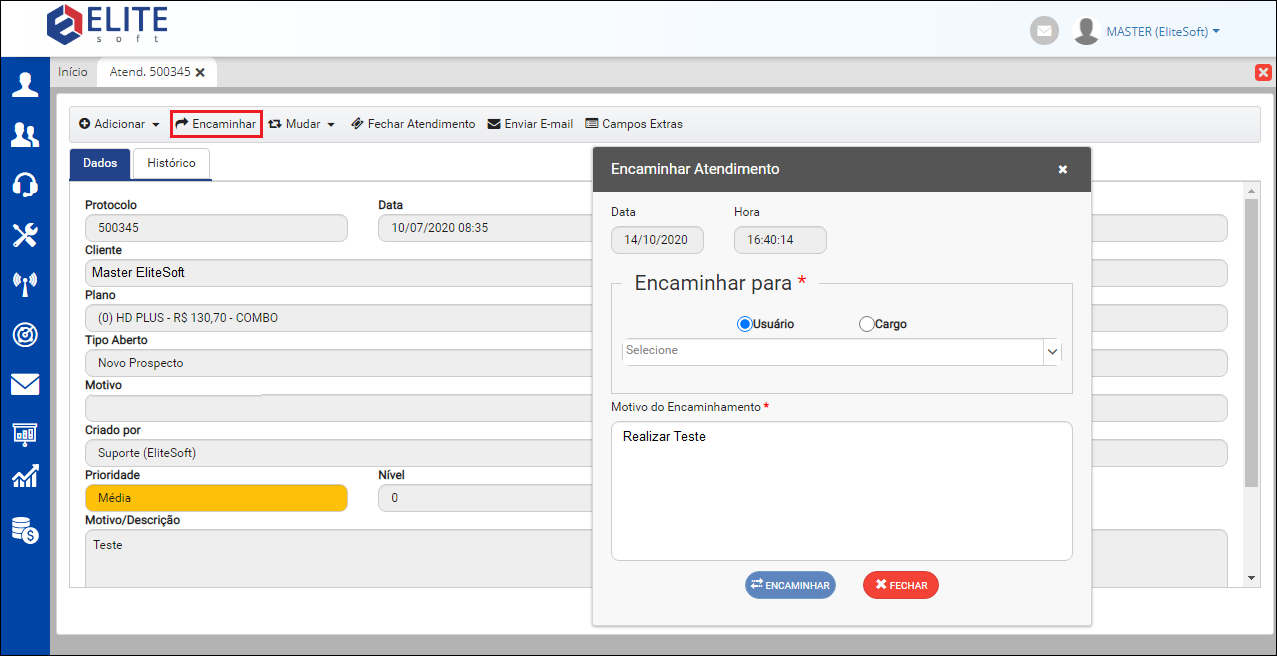
Caminho a Seguir: ISP-INTEGRATOR WEB/ ATENDIMENTO/ENCAMINHAR
Na aba Histórico ao clicar no item correspondente do encaminhamento apresentará no campo De o usuário/cargo de origem, ou seja, com quem estava o atendimento.
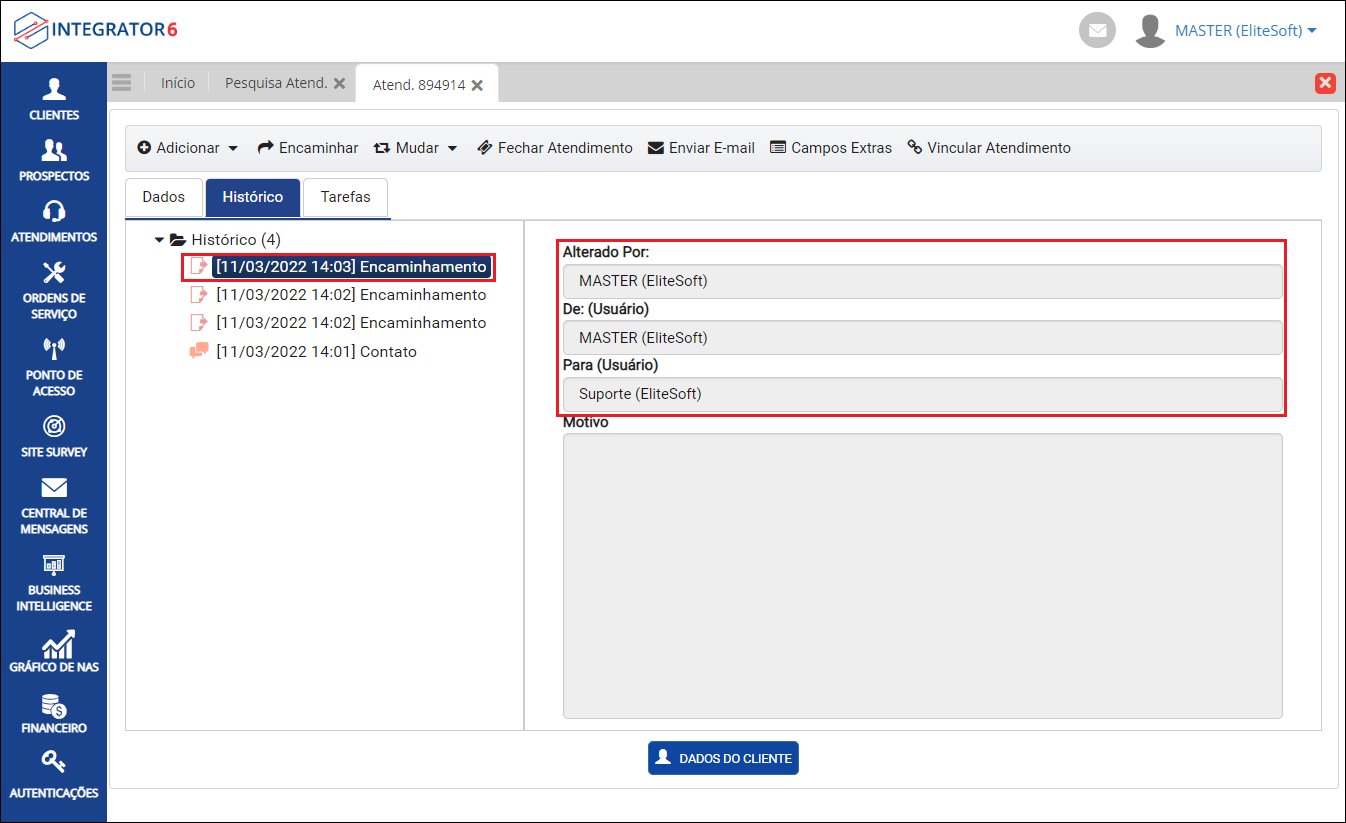
Caminho a Seguir: ISP-INTEGRATOR WEB/ ATENDIMENTO/ENCAMINHAR
Adicionar Campo Extra no comentário
Ver Também
- Desk - Vincular Atendimento
- Desk - Detalhes do Atendimento Vinculado
- Desk - Abrir Atendimento Vinculado
| |
|
Esta é uma base de testes fictícia, meramente ilustrativa. |
